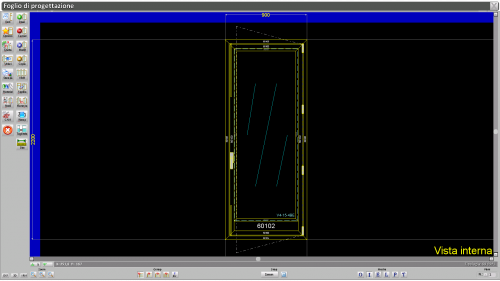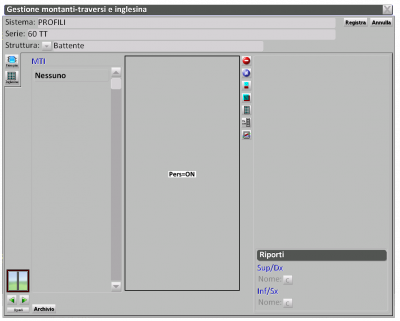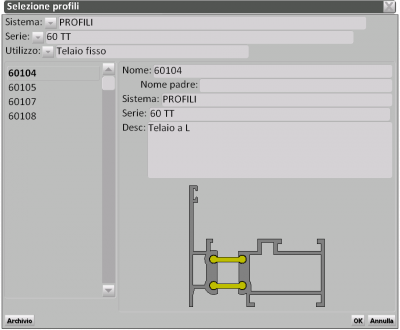Comment insérer une bande centrale sur une structure
De Opera Wiki.
L'exemple partira de la feuille de conception, avec un type de porte-fenêtre, auquel nous appliquerons une bande centrale :
 .
.
Dans la feuille de conception, cliquez sur le centre du type, l'image suivante s'ouvre :
Cliquez sur ![]() et ouvrez le cadre Gestion des montants et des meneaux :
et ouvrez le cadre Gestion des montants et des meneaux :
Cliquez sur la zone active, une petite boîte apparaît : sélectionnez le bouton Fichier:Traverse.png
L'écran de sélection du profil s'ouvre. Sélectionnez la bande et cliquez sur ![]() .
.
Fichier:Foglioprogettazionefasciacentrale2.png
La nouvelle structure avec la bande centrale
Retournez au panneau de gestion de l'armature et de la barre d'armature et sélectionnez le bouton Fichier:Record.png pour réintroduire la feuille de dessin. Dans la figure ci-contre, vous pouvez voir la structure avec la bande centrale appliquée